När du är en frekvent användare av Team Viewer finns det en möjlighet att du har valt ett annat kommunikationsverktyg. Vid det här laget måste du ta bort TeamViewer på Mac. Det enda alternativet du kan utforska för att göra detta är antingen genom att använda kommandoradens verktygslåda eller genom att använda det manuella alternativet där du manuellt måste ta bort filerna från deras lagringsplats.
Dessutom kan du också utforska det automatiska alternativet som är genom att använda programvaran. Valet av alternativ beror på dig. Det beror på din erfarenhetsnivå. Antalet filer och deras specifika lagringsplats och även typen av filer. Om du måste ta bort appen helt på Mac och även de relaterade filerna så kommer programvaran väl till pass.
Läs vidare och lär dig mer detaljer om metoderna som diskuteras i artikeln nedan.
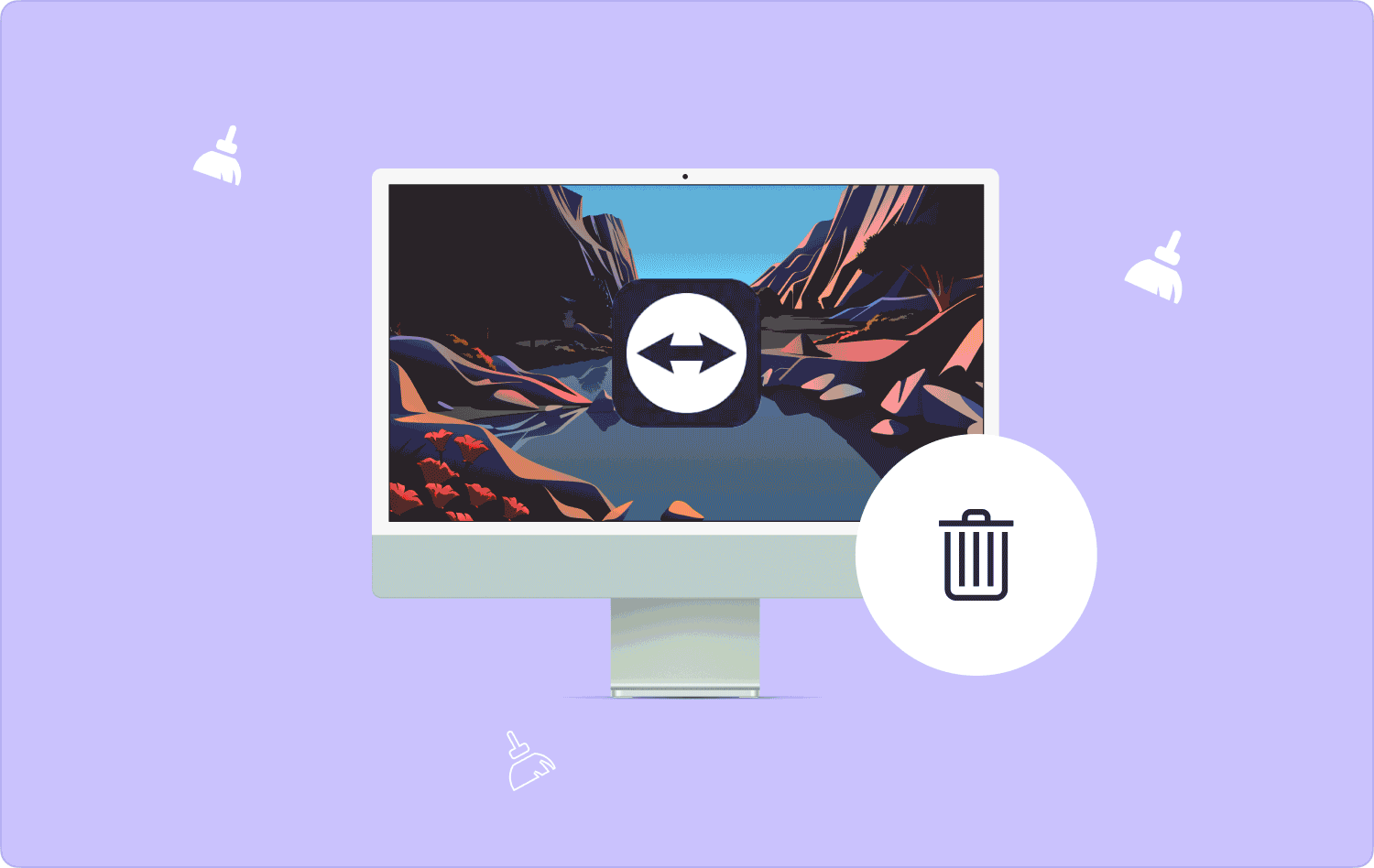
Del #1: Hur man tar bort TeamViewer på Mac med manuellt alternativDel #2: Hur man tar bort TeamViewer på Mac med Mac CleanerDel #3: Hur man tar bort TeamViewer på Mac med hjälp av kommandoradenSlutsats
Del #1: Hur man tar bort TeamViewer på Mac med manuellt alternativ
Vet du att du inte behöver programvara för att ta bort TeamViewer på Mac? Programvaran kommer bara till användning för att göra arbetet enkelt och snabbare. Det manuella sättet är det traditionella sättet på vilket vi kan ta bort applikationer från systemet.
Den enda nackdelen med det manuella sättet är att det är krångligt och tröttsamt eftersom du måste ta bort filerna en efter en från lagringsplatsen. Dessutom måste du också känna till de dolda lagringsplatserna.
Här är proceduren för att ta bort TeamViewer på Mac med hjälp av Finder-alternativet:
- På din Mac-enhet öppnar du Finder-menyn och klickar Tillämpningar för att få en lista över alla program på Mac-enheten.
- Bland listan väljer du TeamViewer för att du ska ha en lista över filerna som är associerade med verktygslådan och välj alla.
- Högerklicka för att komma åt en meny och klicka "Skicka till papperskorgen" för att ha alla filer i papperskorgen.
- Det räcker inte, för att helt ta bort filerna från systemet måste du öppna papperskorgen, öppna filerna markera dem alla, högerklicka och klicka "Töm papperskorgen".
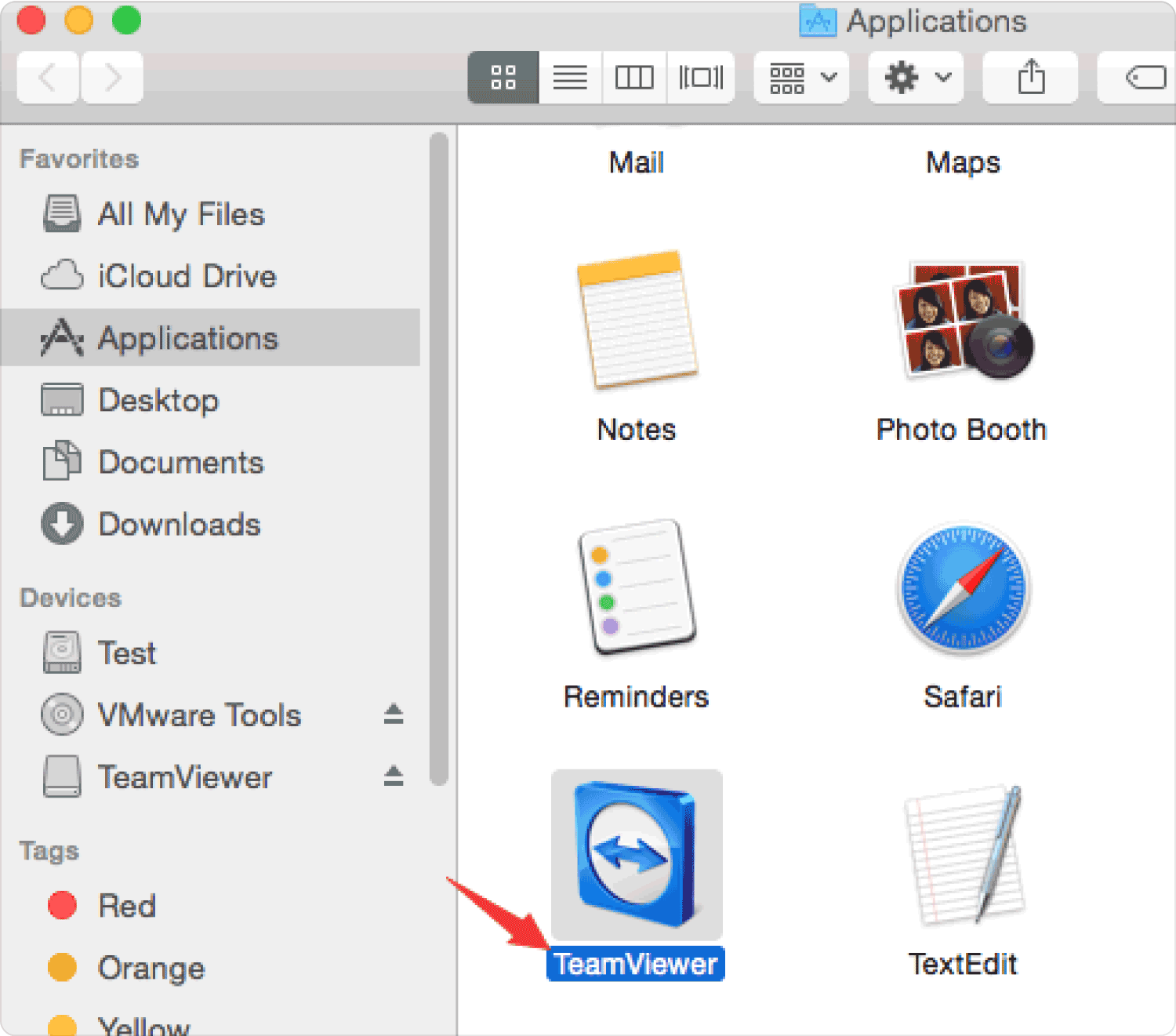
Det är metoden som alla användare måste känna till eftersom den inte har några villkor.
Del #2: Hur man tar bort TeamViewer på Mac med Mac Cleaner
Det automatiska och mest pålitliga sättet är att använda programvara. Vi introducerar TechyCub Mac Cleaner en rengörande digital lösning för Mac-enheter oavsett Mac-enheter och versioner. Applikationen körs på ett enkelt gränssnitt som är perfekt för både nybörjare och experter.
Mac Cleaner
Skanna din Mac snabbt och rensa enkelt skräpfiler.
Kontrollera den primära statusen för din Mac inklusive diskanvändning, CPU-status, minnesanvändning, etc.
Snabba upp din Mac med enkla klick.
Gratis nedladdning
Dessutom kommer det med andra extra verktygssatser som inkluderar Shredder, Large and Old Files Remover och App Uninstaller bland andra. Applikationen döljer alla systemfiler vilket gör den till en av de bästa eftersom den skyddar dig från oavsiktlig radering av ömtåliga filer.
Här är några av de extra funktionerna som följer med verktygslådan:
- Levereras med en App Uninstaller som stöder borttagning av applikationer oavsett om de finns på app Store eller så är de förinstallerade på systemet.
- Stöder borttagning av skräpfiler, restfiler, dubbletter av filer och skadade filer, tack vare Junk Cleaner som finns i gränssnittet.
- Tillåter selektiv rengöring av filerna tack vare förhandsgranskningsläget som stöds på portalen.
- Ger dig upp till 500 MB fritt från datarensning vilket innebär att för filerna inom denna gräns behöver du inte spendera något och fortfarande njuta av obegränsad tillgång till funktionerna i verktygslådan.
- Den kör en Deep Scan på systemet för att upptäcka alla skräpfiler trots deras lagringsplatser.
Med alla dessa funktioner, vilket är det bästa sättet att använda det till ta bort TeamViewer på Mac? Fortsätt läsa och få proceduren:
- På din Mac-enhet laddar du ner, installerar och kör Mac Cleaner på Mac-enheten och väntar på att du ska få status för programmet.
- Klicka på den vänstra sidan av menyn App Uninstaller och klicka på "Skanna" ikonen för att börja skanna enheten för att få alla applikationer och välj TeamViewer och dess relaterade filer.
- Klicka på "Rena" ikonen för att påbörja rengöringsprocessen och vänta på att processen är klar tills du kan hämta "Rengöring klar" ikonen.

Valet av detta alternativ är det bästa eftersom det inte kommer med några komplicerade procedurer och villkor.
Del #3: Hur man tar bort TeamViewer på Mac med hjälp av kommandoraden
Är du kommandoradsexpert, programmerare eller mjukvaruutvecklare? Om det definierar dig bör detta vara ditt bästa alternativ för att ta bort TeamViewer på Mac. Kommandoraden är en ettklicksfunktion men känslig eftersom den inte kan vändas och den saknar även meddelandemenyn vilket innebär att du inte kan göra om proceduren.
Du måste vara säker på vad du gör. Det är också lätt att ta bort de ömtåliga systemfilerna som stöder systemets funktion. Allt som allt, här är proceduren för att använda kommandoradsfunktionen:
- På din Mac-enhet öppnar du Finder-menyn och klickar terminal för att komma åt kommandoradsredigeraren.
- Skriv kommandot cmg/library.net baserat på filtillägget för TeamViewer och tryck ange.

Så enkelt är det, du kan bara se filerna när du besöker lagringsplatserna och förlorar filerna.
Folk läser också Hur tar man bort apploggar på Mac? Hur man tar bort onödiga filer på Mac: Effektiv guide
Slutsats
Valet av alternativen till ta bort TeamViewer på Mac beror på din erfarenhetsnivå, vad du har till hands och vad som fungerar för dig vid den tiden. Det är uppenbart att det bästa och mest pålitliga av allt är användningen av programvaran.
Mac Cleaner framstår fortfarande som den bästa och mest effektiva digitala lösningen bland de hundratals alternativ som dyker upp på den digitala marknaden. Är du redo att testa resten och även ha en statistik över de bästa och mest pålitliga bland de många tillgängliga på den digitala marknaden?
